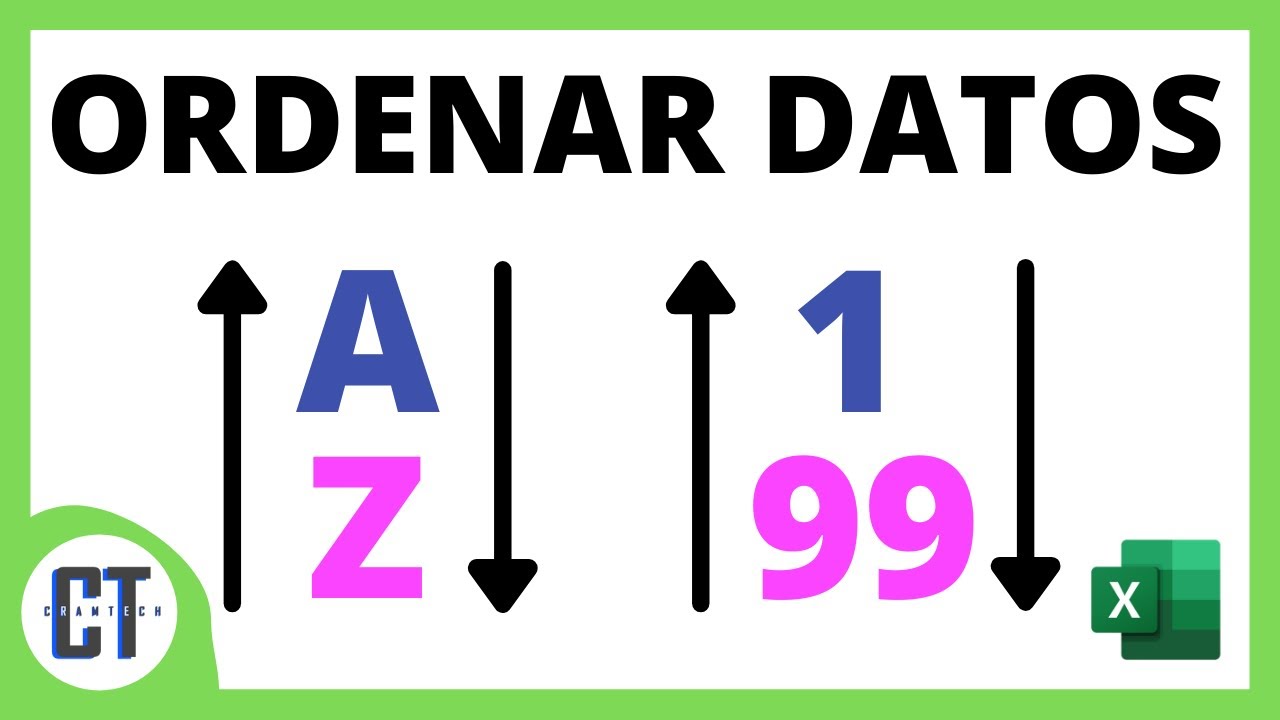Excel es una herramienta poderosa que nos permite manejar datos de diversas formas, desde simples listas hasta complejas bases de datos. Una de las tareas más comunes que realizamos en Excel es organizar números, y en este caso, te enseñaremos cómo organizar números en orden ascendente en Excel. Esta habilidad no solo te ayudará a mantener tus datos organizados, sino que también facilitará la visualización y análisis de la información. En este artículo, exploraremos diferentes métodos para lograrlo, desde el uso de funciones básicas hasta opciones más avanzadas. Así que si quieres aprender a manejar tus números de manera eficiente y efectiva, ¡sigue leyendo!
Organizar datos en Excel es fundamental para cualquier persona que trabaje con hojas de cálculo. Cuando hablamos de organizar números en orden ascendente, nos referimos a la capacidad de clasificar una lista de valores de menor a mayor. Esto es especialmente útil en situaciones como la creación de informes, análisis de ventas o incluso para gestionar presupuestos. Excel ofrece varias maneras de organizar datos, y cada método tiene su propio conjunto de ventajas y desventajas.
1 ¿Por qué es importante organizar los números?
La organización de números permite una mejor comprensión de los datos. Por ejemplo, si tienes una lista de ventas de productos, organizarlas en orden ascendente te ayudará a identificar rápidamente cuál es el producto menos vendido. Además, facilitará la detección de tendencias y patrones en los datos, lo que es crucial para la toma de decisiones informadas.
2 Métodos de organización en Excel
Excel ofrece diferentes métodos para organizar números, desde funciones simples hasta herramientas avanzadas. En las siguientes secciones, exploraremos estos métodos, asegurándonos de que encuentres el que mejor se adapte a tus necesidades. Aprenderás a usar las herramientas de ordenación y también algunas funciones que te ayudarán a lograr el mismo objetivo.
Usando la función de ordenación en Excel
Una de las formas más sencillas de organizar números en orden ascendente en Excel es utilizando la función de ordenación integrada en el programa. Este método es intuitivo y no requiere conocimientos avanzados de Excel. Aquí te explicamos cómo hacerlo paso a paso.
1 Pasos para ordenar números en Excel
- Selecciona los datos: Primero, selecciona la columna que contiene los números que deseas organizar. Asegúrate de incluir todas las celdas relevantes.
- Accede a la pestaña de «Datos»: Dirígete a la pestaña «Datos» en la barra de herramientas de Excel.
- Selecciona «Ordenar»: Haz clic en el botón «Ordenar» y se abrirá un cuadro de diálogo.
- Configura la ordenación: En el cuadro de diálogo, elige «Ordenar de menor a mayor».
- Confirma la ordenación: Haz clic en «Aceptar» y tus números se organizarán automáticamente en orden ascendente.
Este método es rápido y eficaz, y es ideal para listas cortas o medianas. Sin embargo, si trabajas con grandes conjuntos de datos, puede que quieras explorar métodos más avanzados.
2 Consideraciones al usar la función de ordenación
Es importante tener en cuenta que al ordenar datos, Excel organiza la columna seleccionada y puede afectar a las columnas adyacentes si no se seleccionan correctamente. Asegúrate de seleccionar todas las celdas relevantes para evitar desorganizar tu hoja de cálculo. Además, si tienes encabezados en tus columnas, marca la opción «Mis datos tienen encabezados» en el cuadro de diálogo de ordenación para que Excel no los incluya en el proceso de ordenación.
Ordenar números con filtros
Otra forma efectiva de organizar números en orden ascendente en Excel es utilizando la función de filtros. Este método es especialmente útil cuando deseas ver solo ciertos datos mientras mantienes el resto de la información intacta. Los filtros te permiten realizar una organización temporal y son fáciles de aplicar.
1 Activando filtros en Excel
- Selecciona tus datos: Al igual que antes, selecciona la columna que contiene los números.
- Activa los filtros: Ve a la pestaña «Datos» y haz clic en «Filtro». Esto añadirá flechas desplegables en las celdas de encabezado.
- Usa el filtro: Haz clic en la flecha del encabezado de la columna que deseas ordenar y selecciona «Ordenar de menor a mayor».
Los filtros son ideales para trabajar con grandes conjuntos de datos, ya que te permiten ver solo la información que necesitas sin modificar el resto de la hoja. Además, puedes aplicar múltiples filtros a diferentes columnas, lo que facilita la organización de datos complejos.
2 Ventajas de usar filtros
Los filtros no solo te ayudan a organizar números, sino que también te permiten realizar búsquedas más específicas en tus datos. Por ejemplo, si tienes una lista de ventas por producto y deseas ver solo aquellos que superan un cierto monto, puedes aplicar un filtro para mostrar solo esos valores. Esta funcionalidad es esencial para el análisis de datos y la elaboración de informes.
Usando funciones para ordenar datos
Si prefieres un enfoque más técnico, Excel ofrece funciones que te permiten organizar números mediante fórmulas. Estas funciones pueden ser especialmente útiles si deseas automatizar el proceso de ordenación o trabajar con datos que cambian con frecuencia.
1 La función «ORDENAR»
Excel cuenta con la función «ORDENAR», que permite organizar rangos de datos de forma dinámica. Esta función es parte de las herramientas más recientes de Excel y ofrece una solución eficaz para ordenar números.
=ORDENAR(rango, [orden], [por_columna])Donde «rango» es el rango de celdas que deseas ordenar, «orden» especifica si es ascendente o descendente (1 para ascendente, -1 para descendente), y «por_columna» permite ordenar por columnas específicas si trabajas con un rango multidimensional.
2 Ejemplo práctico de la función «ORDENAR»
Imagina que tienes una lista de números en las celdas A1:A10 y deseas ordenarlos en la columna B. Puedes usar la siguiente fórmula en B1:
=ORDENAR(A1:A10, 1)Esto organizará automáticamente los números de la columna A en orden ascendente en la columna B. Si cambias algún número en la columna A, la columna B se actualizará automáticamente, lo que ahorra tiempo y esfuerzo.
Ordenar números en tablas dinámicas
Las tablas dinámicas son una herramienta poderosa en Excel que permite resumir y analizar grandes cantidades de datos. Si trabajas con números en tablas dinámicas, también puedes organizarlos en orden ascendente de manera sencilla.
1 Creando una tabla dinámica
- Selecciona tus datos: Asegúrate de que tus datos estén bien organizados en columnas.
- Inserta una tabla dinámica: Ve a la pestaña «Insertar» y selecciona «Tabla dinámica».
- Configura la tabla: Elige dónde deseas colocar la tabla y haz clic en «Aceptar».
- Agrega los campos: Arrastra el campo que contiene los números a la sección de valores y selecciona «Configuración de campo de valor».
- Ordena los datos: Haz clic en la flecha del encabezado de la tabla dinámica y selecciona «Ordenar de menor a mayor».
Las tablas dinámicas no solo permiten organizar números, sino que también ofrecen la posibilidad de resumir y agrupar datos, lo que es invaluable para el análisis.
2 Beneficios de usar tablas dinámicas
Las tablas dinámicas son ideales para manejar grandes volúmenes de datos. Te permiten ver patrones y tendencias de manera más clara y organizada. Además, al actualizar los datos de origen, la tabla dinámica se ajusta automáticamente, lo que te ahorra tiempo en la gestión de la información. Si necesitas realizar análisis más complejos, las tablas dinámicas son la opción perfecta.
Consejos adicionales para organizar números en Excel
Además de los métodos que hemos mencionado, hay algunas recomendaciones que pueden ayudarte a optimizar la organización de números en Excel. Aquí te compartimos algunos consejos prácticos.
1 Utiliza formato adecuado
Asegúrate de que los números estén en el formato correcto antes de organizarlos. Si los números están almacenados como texto, Excel no podrá ordenarlos correctamente. Puedes convertir texto a número seleccionando las celdas, haciendo clic en el icono de advertencia que aparece y eligiendo «Convertir a número».
2 Verifica los datos duplicados
Antes de ordenar, revisa si hay datos duplicados que puedan afectar tu análisis. Excel tiene herramientas para encontrar y eliminar duplicados que pueden ser útiles en este proceso. Esto asegurará que tus datos sean precisos y que la organización sea efectiva.
3 Guarda tu trabajo
No olvides guardar tu archivo antes y después de realizar cambios significativos. La organización de datos puede llevar tiempo, y es mejor prevenir la pérdida de información. Usa «Guardar como» para crear versiones de tu archivo si experimentas con diferentes métodos de organización.
¿Puedo organizar números en varias columnas al mismo tiempo?
Sí, puedes organizar números en varias columnas simultáneamente en Excel. Simplemente selecciona todas las columnas que deseas ordenar antes de acceder a la función de ordenación. Excel te permitirá elegir cómo deseas que se organicen los datos en función de la columna principal que selecciones.
¿Qué debo hacer si mis números no se organizan correctamente?
Si tus números no se organizan como esperabas, verifica que estén en el formato correcto. A veces, los números pueden estar almacenados como texto, lo que impide su correcta ordenación. También asegúrate de que no haya espacios o caracteres adicionales en las celdas que puedan interferir con la ordenación.
¿Cómo puedo deshacer una ordenación en Excel?
Si deseas revertir una ordenación, puedes utilizar la función «Deshacer» (Ctrl + Z) inmediatamente después de ordenar. También puedes volver a ordenar los números utilizando el método original o restaurar una versión anterior del archivo si has guardado cambios significativos.
¿Es posible organizar números en orden ascendente en gráficos de Excel?
Los gráficos en Excel reflejan los datos de las celdas. Si deseas que un gráfico muestre los números en orden ascendente, primero organiza los datos en la hoja de cálculo. Luego, crea el gráfico basado en esos datos ordenados. El gráfico se actualizará automáticamente para reflejar la nueva organización.
¿Puedo usar macros para automatizar la organización de números?
Sí, puedes utilizar macros en Excel para automatizar el proceso de organización de números. Si realizas esta tarea con frecuencia, grabar una macro te permitirá ejecutar la ordenación con un solo clic, ahorrando tiempo y esfuerzo en el futuro.
¿Cómo puedo organizar números en una hoja de cálculo compartida?
Si trabajas en una hoja de cálculo compartida, asegúrate de que todos los usuarios estén de acuerdo con la organización de los datos antes de realizar cambios. Puedes comunicarte con los demás usuarios para coordinar la ordenación y evitar conflictos. Además, verifica si tienes permisos de edición para realizar cambios en la hoja.
Aprender a organizar números en orden ascendente en Excel no solo es una habilidad útil, sino que también mejora tu capacidad para analizar y presentar datos de manera efectiva. Con los métodos y consejos que hemos compartido, estarás listo para manejar tus datos con confianza y facilidad. ¡Sigue practicando y verás cómo te vuelves un experto en la organización de datos en Excel!